Как писать от имени сообщества в ВК
Как писать от имени сообщества в ВК
Недавние нововведения социальной сети «Вконтакте» коснулись многих администраторов сообществ, которым социальная сеть «VK» разрешила оставлять комментарии от имени группы не только внутри своей группы (как было до сих пор), но и на стенах других сообществ и личных страниц пользователей. Это предоставило администраторам группы дополнительные возможности для продвижения и популяризации своего сообщества, а также позволило повысить уровень анонимности внутри самой ВК. В данном материале я расскажу, как писать сообщения от имени сообщества в ВК, и какие несложные действия вам понадобятся для осуществления данной задачи.
 Учимся писать от имени администратора сообщества
Учимся писать от имени администратора сообщества
Как писать от имени группы Вконтакте
Как известно, имеющийся инструментарий социальной сети «Вконтакте» позволяет оставлять комментарии от имени группы на стене данной группы. Для этого вы должны обладать или правами администратора сообщества (вся полнота прав по управлению группой) или правами редактора (может только писать от имени данной группы, а также редактировать имеющийся в группе контент).
- Для назначении какого-либо подписчика группы её редактором необходимо нажать на «Управление сообществом» (или «Управление мероприятием» в случае публичных страниц).
- Перейти в «Участники», найти претендента, и нажать на «Назначить руководителем» справа.
- Появится табличка, где вы сможете выбрать полномочия для этого человека (в нашем случае это редактор).
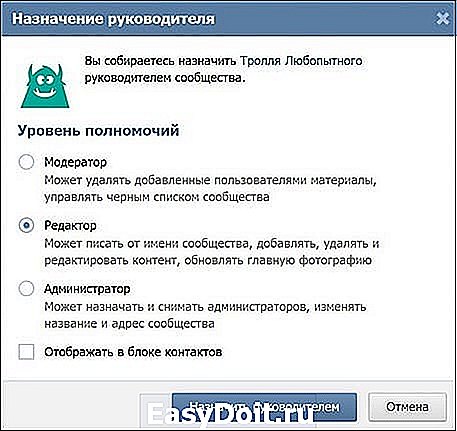 Выберите уровень полномочий для подписчика вашей группы
Выберите уровень полномочий для подписчика вашей группы
Чтобы публиковать посты от имени группы необходимо при создании записи ставить галочку на опции «От имени группы».
 Выберите опцию «От имени группы» чтобы публиковать материалы от имени группы
Выберите опцию «От имени группы» чтобы публиковать материалы от имени группы
Если же такую галочку вы не видите, то это означает, что ваша группа по умолчанию настроена таким образом, что в ней могут писать только администраторы и редакторы группы, и все осуществляемые ими посты сразу публикуются от имени группы.
Также вы можете указать автора создаваемой публикации, для чего необходимо поставить галочку на опции «подпись».
Как вести личную переписку от имени сообщества VK
Если вы обладаете правами администратора и редактора группы, вы можете вести переписку от имени группы в личных сообщениях с другими пользователями.
- Для этого вам необходимо перейти в свою группу, нажать на кнопку настроек паблика (три точки справа), и выбрать там «Управление сообществом».
- Перейдите во вкладку «Сообщения», и убедитесь, что напротив опции «Сообщения сообщества» стоит «Включены».
- На главной странице сообщества появится кнопка «Написать сообщение».
 Нажмите на кнопку «Написать сообщения» для отправки сообщений администрации сообщества
Нажмите на кнопку «Написать сообщения» для отправки сообщений администрации сообщества
Нажав на неё, подписчик группы получит возможность написать сообщение администрации группы. А админы и редакторы группы смогут отвечать на данной сообщение от имени самой группы, нажав на кнопку «Сообщения сообщества».
Самостоятельно инициировать переписку администраторам группы с помощью данной функции не получится.
Как писать в комментариях от имени группы
04 июля 2017 года социальная сеть «Вконтакте» также пополнилась дополнительным функционалом, позволяющим администраторам группы комментировать записи на страницах других сообществ и пользователей от имени своей группы. Подобный функционал может понадобиться как для банального продвижения своей группы (многочисленные комментарии от её имени помогут максимально «засветить» группу в социальной сети), так и для анонимности в сети, когда пользователи не видит фамилии и имени автора публикуемого сообщения.
- Для осуществления таких комментариев вам необходимо быть создателем, администратором или редактором группы.
- Напишите комментарий к какому-либо посту в других сообщества, а затем слева от кнопки «Отправить» нажмите на стрелочку, и выберите, от чьего имени вы будете писать – от своего или от своей группы.
- После этого нажмите на кнопку «Отправить», и ваш комментарий будет опубликован от имени вашей группы.
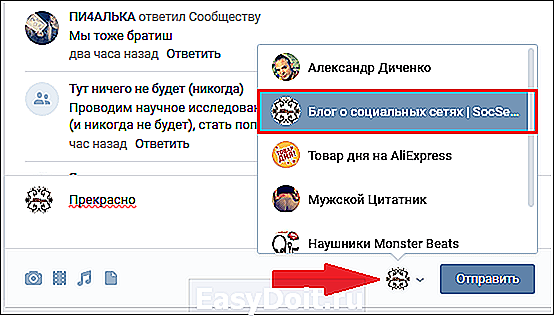 Выберите автора вашего комментария, а затем нажмите на «Отправить»
Выберите автора вашего комментария, а затем нажмите на «Отправить»
Заключение
В данном материале мной были разобраны способы публикации сообщений от имени сообщества в ВК. Возможность оставлять комментарии от имени группы не только внутри группы, но и в чужих пабликах и на страницах обычных пользователей предоставляет администраторам группы хорошие возможности для раскрутки своего сообщества, а также позволит повысить уровень конфиденциальности в VK. Создавайте свою группу, и используете новые возможности «Вконтакте» для общения и решения разнообразных маркетинговых задач.
it-doc.info
Как комментировать записи от имени сообщества Вконтакте
Обновлено — 8 мая 2019 в 19:46
p, blockquote 1,0,0,0,0 —>
p, blockquote 2,0,0,0,0 —>
4 июля 2017 года разработчики Вконтакте добавили интересную возможность, с помощью которой можно комментировать записи от имени сообщества Вконтакте.
p, blockquote 3,0,0,0,0 —>
p, blockquote 4,0,0,0,0 —>
Таким образом любой желающий может создать группу Вконтакте и в дальнейшем писать комментарии от имени паблика .
p, blockquote 5,0,0,0,0 —>
p, blockquote 6,0,0,0,0 —>
- Новость вызвала ажиотаж среди пользователей соц. сети и многие начали использовать нововведение в качестве пиара группы Вконтакте;
Как комментировать записи от имени сообщества Вконтакте
Отвечать в комментариях от имени сообщества элементарно просто. Делать это могут руководители группы: создатель, администратор и редактор (модератор не может).
p, blockquote 7,0,1,0,0 —>
p, blockquote 8,0,0,0,0 —>
Достаточно в форме для написания комментария нажать на аватарку и выбрать сообщество.
p, blockquote 9,0,0,0,0 —>
p, blockquote 10,0,0,0,0 —>
- Комментировать можно любые записи пользователей или сообществ (если, конечно, комменты открытые);
В приложении Вконтакте для телефонов всё так же просто.
p, blockquote 11,0,0,0,0 —>
p, blockquote 12,0,0,0,0 —>
Комментарии от имени группы Вконтакте
Приведу 2 популярных варианта , когда можно использовать данную возможность:
p, blockquote 13,0,0,0,0 —>
1. Для продвижения сообщества.
p, blockquote 14,1,0,0,0 —>
Вы можете комментировать записи тематических групп, чтобы привлечь внимани е потенциальных подписчиков/клиентов.
p, blockquote 15,0,0,0,0 —>
p, blockquote 16,0,0,0,0 —>
Смешные шутки и информативные ответы помогут в этом. При желании можно накрутить лайки на комментарий, что значительно повысит интерес участников сообщества.
p, blockquote 17,0,0,0,0 —>
p, blockquote 18,0,0,0,0 —>
2. Для анонимного общения в комментариях.
p, blockquote 19,0,0,0,0 —>
Некоторые пользователи не комментируют записи, потому что не любят выдавать свою личную страницу. Поэтому можно создать группу за пару минут и комментировать посты от имени сообщества.
p, blockquote 20,0,0,0,0 —>
p, blockquote 21,0,0,1,0 —>
Многие спрашивают: почему не могу комментировать от имени сообщества? Ответ прост: модераторам нельзя комментировать посты от имени группы. Попросите владельца сообщества поменять Вам статус.
p, blockquote 22,0,0,0,0 —>
И ещё, с 7 мая 2019 года админ может запретить комментарии от имени сообществ. То есть, никто не сможет комментировать записи от имени группы.
К тому же, доступ к комментированию открыт сообществам, созданным не менее 7 дней назад , в которых состоят не менее 500 подписчиков . Не переживайте, если их меньше, то можно легко накрутить подписчиков в группу Вконтакте.
p, blockquote 24,0,0,0,0 —>
И ещё заметил такое: в мобильной версии отображается всего 1 сообщество , а в полной — все. Не знаю, с чем это связано. Так что комментируйте с компьютера.
p, blockquote 25,0,0,0,0 —>
Короче говоря, комментирование постов от имени группы — важное нововведение. Используйте это с умом. Если придумаю ещё варианты, то обязательно поделюсь ими в этой статье.
Если не получилось комментировать записи от имени сообщества Вконтакте — посмотрите видеоурок .
p, blockquote 27,0,0,0,0 —> p, blockquote 28,0,0,0,1 —>
online-vkontakte.ru
Как оставить комментарий ВКонтакте?

В ВК замечательно реализована функция отправки комментариев. Фактически, вы можете разместить свой комментарий к любому виду контента, если к нему разрешено оставлять сообщения (это зависит от настроек приватности).
В качестве примера мы покажем вам, как и куда вы можете оставлять комментарии. Например, возьмем группы или паблики. Если имеется возможность оставлять комментарий, вы увидите соответствующее окно. Пишите сообщение и отправляете его.

Для того, что бы оставлять комментарии на стене (своей или друга), нужно нажать на кнопочку «Комментировать»:

В этом случае появится аналогичная форма для комментария, что вы могли видеть на первом скриншоте.
Разумеется, пользователи могут комментировать фотографии. Для этого просто откройте фото пользователя. Если комментарии не скрыты настройками приватности, вы можете написать что-нибудь под фотографией.
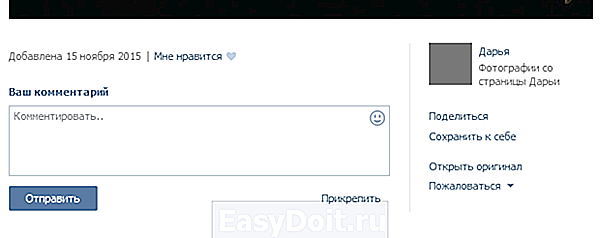
В общем, ничего сложного. Кстати, в некоторых группах развиваются самые настоящие дискуссии между пользователями, которые вполне могут заменить интернет-форумы, что, собственно, и происходит в последнее время.
Как оставить комментарий, если нет доступа?
Если доступ закрыт с помощью настроек приватности, вы никак не сможете оставить свой комментарий. Так, если у пользователя комментарии скрыты настройками приватности, вы увидите вот что:

Оставить комментарий к такому контенту нельзя.
А можно ли оставить комментарий анонимно? Если речь идет о паблике, можете написать сообщение в раздел «Предложить новость» и добавить слово «анонимно». Если модератор пойдет навстречу, он опубликует сообщение без имени отправителя. Но может опубликовать сообщение с именем. Тут уж как повезет.
Что касается комментариев под фотографиями, то анонимно оставить сообщение не получится, разве что вы не используете «левый» аккаунт и пользователь не сможет догадаться, кто под ним скрывается.
vkhelpnik.com
Как писать сообщения от имени группы Вконтакте
Совсем недавно отправлять сообщения от сообщества В Контакте можно было исключительно через комментарии, и то в рамках только своей группы. С некоторого времени вести диалог с пользователями, а также комментировать записи в других группах стало реальным. Расскажем, как именно это сделать и где найти соответствующие настройки.
Как писать от имени группы
Известно, что сейчас группа имеет право оставлять различные комментарии в группе от своего же имени. Автор в этом случае должен обладать особым статусом: администратор (полноправное неограниченное управление группой), редактор (редактирование контента, есть возможность писать от имени группы). Поставить на ту или иную должность можно участника, но делать это должен либо создатель, либо один из администраторов. Для этого необходимо выполнить следующее:
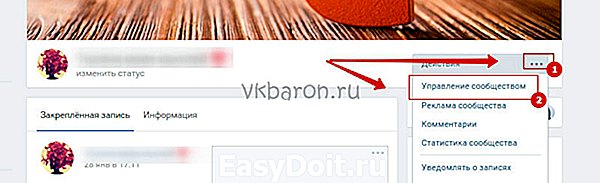
- внутри есть пункт «Участники», кликните на него, перед вами полный список участников сообщества;
- выберите конкретного человека, затем щелкните на выпадающее меню справа, определите для него круг полномочий.
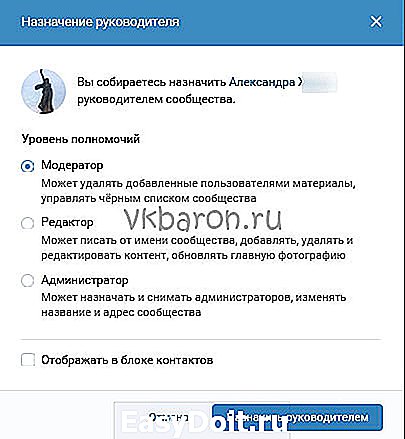
С этого момента вы получили нового участника, способного писать от имени сообщества.
Если вам нужно опубликовать новость от имени группы без привязки к вашему аккаунту, обратите внимание на поле набора сообщения и инструментарий внизу. В правом нижнем углу будет располагаться ваша маленькая фотография, кликните на нее. Появится выпадающее меню, где можно выбрать изображение группы.
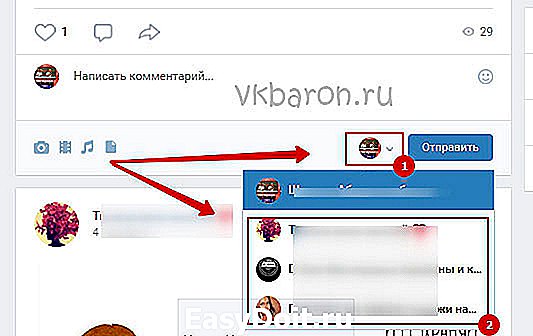
Написание комментариев от имени группы
Комментарии от имени группы в других сообществах ВКонтакте отправляются таким же способом. В правом нижнем углу, слева от кнопки «Отправить» будет мини-изображение вашего профиля, нужно кликнуть на него и выбрать подходящую страницу
Как переписываться от имени сообщества
На это имеют право редакторы и администраторы. Именно они и являются представителями сообщества. Алгоритм достаточно прост, следуйте пошаговой инструкции:
- Зайдите на страницу своей группы. Сделать это можно через раздел «Группы» или внизу меню в один клик при подключении соответствующей функции.
- Справа будет пиктограмма в виде трех точек. Это раздел настроек вашей группы. Здесь нужно выбрать пункт «Сообщения сообщества».
- Из меню выберите кнопку «Включены».
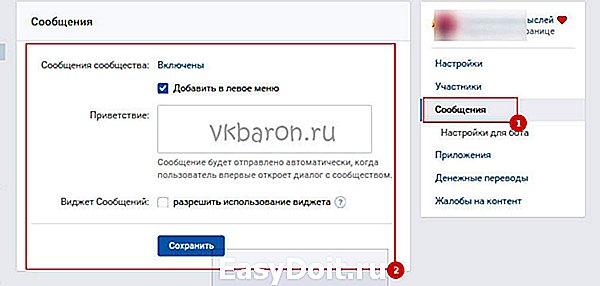
Теперь рядом с обложкой будет кнопка «Написать сообщение». Видеть ее будут абсолютно все. После нажатия на нее подписчик попадает в окно ведения диалога с редакторами и администраторами сообщества.

Чтобы ответить на сообщение, нужно зайти в группу. На том же месте, под аватаркой будет кнопка «Сообщения». Отслеживать их можно, если подключить переход к этой группе в один клик. Тогда количество входящих сообщений будет отображаться рядом.
Справка. Никто не может инициировать переписку с каким-либо пользователем. В противном случае система превратилась бы в обычный почтовый ящик, куда бесконечно льется спам от разных групп по холодным контактам.
Теперь вы знаете, как написать сообщение от имени группы вконтакте, сделать пост или прокомментировать запись. Все это – прекрасные рекламные инструменты, которые можно использовать совершенно бесплатно. Функционирует это хуже, чем платные аналоги, но все же работает, особенно если размещать свои комментарии в других группах.
vkbaron.ru
Как в ВК писать от имени сообщества: обновленная инструкция
Самая популярная соцсеть не стоит на месте, обновления дали админам возможность по-новому представлять свой проект. В этой статье рассмотрим, как писать в ВК от имени сообщества.
Как отправлять с ПК
Отправлять тексты, которые оформлены таким образом действительно стоит стоит, потому что это привлекает потенциальных подписчиков. Также позволяет избежать излишней обратной связи, которая отвлекает от работы. Итак, как это сделать:
В свое публичное объединение
Достаточно просто писать от лица группы Вконтакте. Это можно сделать предварительно настроив публикацию таким способом. При постинге, следует кликнуть шестеренку, которая будет под окошком ввода и убрать галочку «Подпись». Теперь все записи будут идти от лица сообщества.
В другое публичное объединение
Рассмотрим, как писать от имени сообщества в ВК в других группах. Это можно сделать посредством комментирования записей, любого контента. Подробнее о том, как комментировать расскажем ниже.
Естественно, в ВК писать от имени группы сообщение в другой группе любым другим способом невозможно. О публикации своей записи или размещении чего-то кроме коммента не может быть и речи.
В личную переписку
Задумывающимся о том, как писать сообщения людям от имени группы ВRонтакте, следует произвести небольшую настройку. Для этого нужно зайти в свой паблик. Потом найти справа пункт «Управление», зайти в раздел «Сообщения» и включить «Сообщения сообщества».
После этого на главной странице появится кнопка «Написать». И кликнув на нее, участники смогут отправить свои вопросы, предложения и иное в объединение, а руководство может ответить от паблика. Но самостоятельно написать от имени группы в контакте человеку они не смогут.
Кстати, такой тип сообщения будет очень полезен, если Вы решите сделать приветствие в группе для своих подписчиков.
В комментарии
Еще одно новшество – возможность писать сообщения от имени сообщества Вконтакте в комментариях. Для этого достаточно набрать текст и перед публикацией выбрать от кого идет размещение. Слева от самого комментария будет стрелочка на миниатюре аватарки, кликнув на которую можно увидеть список. Выбираем нужное наименование (если вы руководитель одного объединения, то название будет одно) и посылаем комментарий.
Важный момент! Комментировать от имени администрации вы можете только в своем сообществе.
Как отправлять сообщения от группы с телефона
Публиковать записи таким образом можно и с телефона. Войти в аккаунт нужно не с приложения, а с мобильного браузера, включить полную версию сайта. Алгоритм таков же, как и с ПК.
С приложения нужно выбрать опцию «Новая запись». В окошке пишем свой пост, а после кликаем внизу на опцию «Без подписи» и подтверждаем публикацию.
Также можно отвечать на комменты с приложения. Достаточно кликнуть на текст, на который нужно отреагировать и над ним всплывет окошко «Ответить от имени сообщества» .
Если хочется просто оставить комментарий под постом, то следует удерживать нажатым кнопку отправить под написанным текстом. И снова появится опция «Ответить от…».
Перечень тех, кто может публиковать
Написать от имени сообщества Вконтакте может ограниченный круг лиц. Это руководство:
Модератор и другие участники таких прав не имеют.
Почему не получается разместить?
Если пользователь произносит жалобу вроде: не могу писать от имени группы Вконтакте, то, в первую очередь, на ум приходит предположение, что он не из руководства. А значит, просто не имеет прав на публикацию с таким оформлением.
Если предположение не верное, то проблема может быть в том, что не отжато название паблика, с которого должен идти пост.
Может быть и такое, что пользователь все правильно делает, но публикация все равно не идет от паблика. Возможно, админ запретил комментирование записей от сообщества.
faqkontakt.ru
